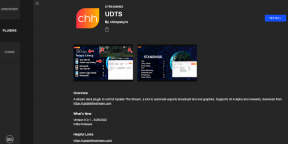किसी भी Android डिवाइस को हार्ड रीसेट कैसे करें
अनेक वस्तुओं का संग्रह / / November 28, 2021
एंड्रॉइड निस्संदेह दुनिया भर में लाखों लोगों द्वारा उपयोग किए जाने वाले सबसे लोकप्रिय ऑपरेटिंग सिस्टमों में से एक है। लेकिन कई बार लोग चिड़चिड़े हो जाते हैं क्योंकि उनका फोन स्लो हो सकता है, या जम भी सकता है। क्या आपका फ़ोन सुचारू रूप से कार्य करना बंद कर देता है? क्या आपका फोन अक्सर फ्रीज हो जाता है? क्या आप कई अस्थायी सुधारों को आजमाने के बाद थक गए हैं? आपके स्मार्टफ़ोन को रीसेट करने का एक अंतिम और अंतिम समाधान है। अपने फ़ोन को रीसेट करने से यह फ़ैक्टरी संस्करण में पुनर्स्थापित हो जाता है। यानी आपका फोन वापस उसी स्थिति में चला जाएगा, जब आपने इसे पहली बार खरीदा था।
अंतर्वस्तु
- रिबूटिंग बनाम। रीसेट किया जा रहा
- कुछ व्यक्तिगत सलाह
- अपने स्मार्टफोन को रिबूट करना
- किसी भी Android डिवाइस को हार्ड रीसेट कैसे करें
- विधि 1: सेटिंग्स का उपयोग करके एंड्रॉइड को हार्ड रीसेट करें
- विधि 2: पुनर्प्राप्ति मोड का उपयोग करके Android डिवाइस को हार्ड रीसेट करें
रिबूटिंग बनाम। रीसेट किया जा रहा
बहुत से लोग रिबूटिंग को रीसेट करने के साथ भ्रमित करते हैं। दोनों शर्तें बिल्कुल अलग हैं। रीबूट हो रहा है इसका सीधा सा मतलब है अपने डिवाइस को रीस्टार्ट करना। यानी अपने डिवाइस को बंद करके फिर से चालू करना।
रीसेट किया जा रहा इसका मतलब है कि आपके फ़ोन को फ़ैक्टरी संस्करण में पूरी तरह से पुनर्स्थापित करना। रीसेट करने से आपका सारा डेटा साफ हो जाता है।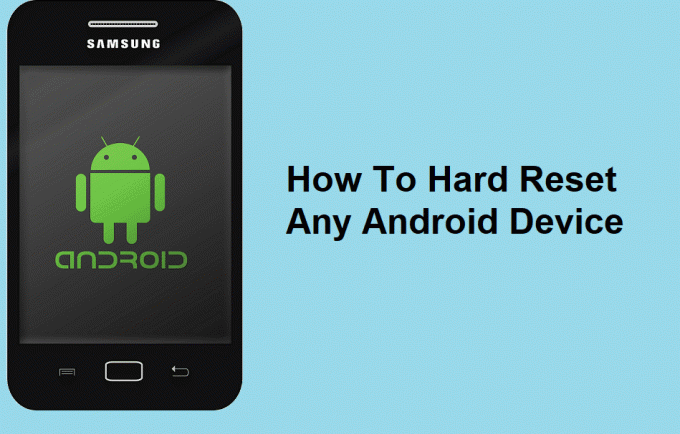
कुछ व्यक्तिगत सलाह
अपने फ़ोन को फ़ैक्टरी रीसेट करने का प्रयास करने से पहले, आप अपने फ़ोन को रीबूट करने का प्रयास कर सकते हैं। कई मामलों में, एक साधारण रीसेट आपके सामने आने वाली समस्याओं को हल कर सकता है। इसलिए पहली बार में अपने फोन को हार्ड रीसेट न करें। पहले अपनी समस्या का समाधान करने के लिए कुछ अन्य तरीके आजमाएं। यदि कोई भी तरीका आपके लिए काम नहीं करता है, तो आपको अपने डिवाइस को रीसेट करने पर विचार करना चाहिए। मैं व्यक्तिगत रूप से इसकी अनुशंसा करता हूं क्योंकि रीसेट के बाद सॉफ़्टवेयर को फिर से स्थापित करना, अपने डेटा का बैकअप लेना, और इसे वापस डाउनलोड करना समय लेने वाला है। इसके अलावा, यह बहुत सारे डेटा की खपत भी करता है।
अपने स्मार्टफोन को रिबूट करना
दबाकर रखें बिजली का बटन तीन सेकंड के लिए। पावर-ऑफ या रीस्टार्ट करने के विकल्पों के साथ एक पॉप अप दिखाई देगा। उस विकल्प पर टैप करें जिसे आपको जारी रखना है।
या, दबाकर रखें बिजली का बटन 30 सेकंड के लिए और आपका फोन अपने आप बंद हो जाएगा। आप इसे चालू कर सकते हैं।

दूसरा तरीका यह है कि आप अपने डिवाइस की बैटरी को खींच लें। कुछ समय बाद इसे वापस डालें और अपने डिवाइस को चालू करने के लिए आगे बढ़ें।
हार्ड रिबूट: दबाकर रखें बिजली का बटन और यह आवाज निचे पांच सेकंड के लिए बटन। कुछ उपकरणों में, संयोजन हो सकता है शक्ति बटन और ध्वनि तेज बटन।
किसी भी Android डिवाइस को हार्ड रीसेट कैसे करें
विधि 1: सेटिंग्स का उपयोग करके एंड्रॉइड को हार्ड रीसेट करें
यह आपके फ़ोन को फ़ैक्टरी संस्करण में पूरी तरह से रीसेट कर देता है, और इसलिए मैं दृढ़ता से अनुशंसा करता हूं कि आप इस रीसेट को करने से पहले अपने डेटा का बैकअप लें।
अपने फ़ोन को फ़ैक्टरी मोड पर वापस लाने के लिए,
1. अपना फ़ोन खोलें समायोजन।
2. पर नेविगेट करें सामान्य प्रबंधन विकल्प और चुनें रीसेट।
3. अंत में, पर टैप करें "फ़ैक्टरी डेटा रीसेट"।

कुछ उपकरणों में, आपको यह करना होगा:
- अपना फ़ोन खोलें समायोजन।
- चुनना अग्रिम सेटिंग और फिर बैकअप पुनर्स्थापित करना।
- सुनिश्चित करें कि आपने अपने डेटा का बैकअप लेने का विकल्प चुना है।
- उसके बाद चुनो"फ़ैक्टरी डेटा रीसेट"।
- किसी भी पुष्टि के लिए पूछे जाने पर आगे बढ़ें।
वनप्लस डिवाइसेस में,
- अपना फ़ोन खोलें समायोजन।
- चुनना "प्रणाली" और फिर चुनें रीसेट विकल्प।
- आप पा सकते हैं सभी डाटा मिटा वहाँ विकल्प।
- अपने डेटा को फ़ैक्टरी रीसेट करने के विकल्पों के साथ आगे बढ़ें।
Google Pixel डिवाइस और कुछ अन्य Android स्टॉक डिवाइस में,
1. अपना फ़ोन खोलें समायोजन फिर टैप करें प्रणाली।
2. पता लगाएँ रीसेट विकल्प। चुनना सभी डाटा मिटा (दूसरा नाम के लिए नए यंत्र जैसी सेटिंग पिक्सेल उपकरणों में)।
3. एक सूची पॉप अप होगी जिसमें दिखाया जाएगा कि कौन सा डेटा मिटा दिया जाएगा।
4. चुनना सभी डेटा हटाएँ।
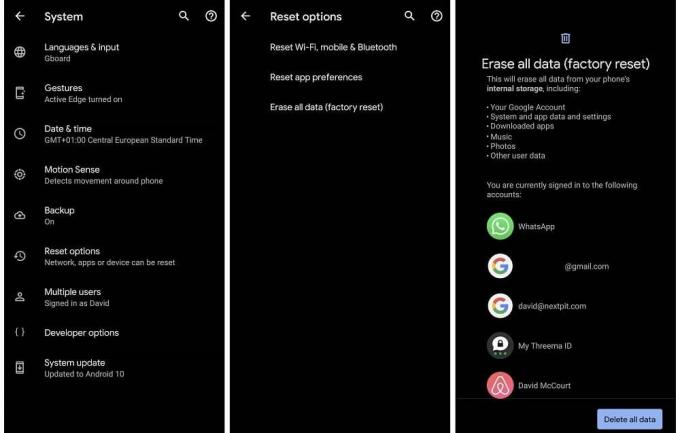
महान! अब आपने अपने स्मार्टफोन को फ़ैक्टरी रीसेट करना चुना है। प्रक्रिया पूरी होने तक आपको थोड़ी देर इंतजार करना होगा। एक बार रीसेट पूरा हो जाने पर, जारी रखने के लिए फिर से साइन-इन करें। आपका उपकरण अब एक ताज़ा, फ़ैक्टरी संस्करण होगा।
विधि 2: पुनर्प्राप्ति मोड का उपयोग करके Android डिवाइस को हार्ड रीसेट करें
फ़ैक्टरी मोड का उपयोग करके अपना फ़ोन रीसेट करने के लिए, आपको यह सुनिश्चित करना होगा कि आपका फ़ोन बंद है। इसके अलावा, आपको रीसेट के साथ आगे बढ़ते हुए अपने फोन को चार्जर में प्लग नहीं करना चाहिए।
1. दबाकर रखें शक्ति वॉल्यूम के साथ बटन यूपी एक बार में बटन।
2. आपका डिवाइस रिकवरी मोड में लोड होगा।
3. एक बार जब आप अपनी स्क्रीन पर Android लोगो देखते हैं तो आपको बटन छोड़ना होगा।
4. यदि यह "नो कमांड" प्रदर्शित करता है, तो आपको को होल्ड करना होगा शक्ति बटन और उपयोग करें ध्वनि तेज एक बार बटन।
5. आप का उपयोग करके नीचे स्क्रॉल कर सकते हैं आवाज निचे। इसी तरह, आप का उपयोग करके ऊपर स्क्रॉल कर सकते हैं ध्वनि तेज चाभी।
6. स्क्रॉल करें और वाइप डेटा/फ़ैक्टरी रीसेट ढूंढें।
7. दबाने शक्ति बटन विकल्प का चयन करेगा।
8. चुनना हां, और आप का उपयोग कर सकते हैं शक्ति एक विकल्प का चयन करने के लिए बटन।
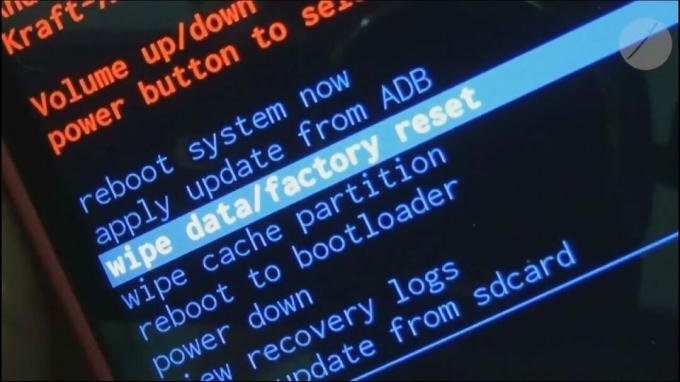
आपका डिवाइस हार्ड रीसेट की प्रक्रिया के साथ आगे बढ़ेगा। आपको बस इतना करना है कि थोड़ी देर प्रतीक्षा करें। आपको चुनना होगा अब रिबूट करें आगे बढ़ने के लिए।
पुनर्प्राप्ति मोड के लिए अन्य प्रमुख संयोजन
पुनर्प्राप्ति मोड में बूट करने के लिए सभी उपकरणों में समान कुंजी संयोजन नहीं होते हैं। होम बटन वाले कुछ उपकरणों में, आपको बटन को दबाकर रखना होगा घर बटन, शक्ति बटन, और ध्वनि तेज बटन।
कुछ उपकरणों में, कुंजी कॉम्बो होगा शक्ति बटन के साथ आवाज निचे बटन।
इसलिए, यदि आप अपने फ़ोन के कुंजी संयोजन के बारे में सुनिश्चित नहीं हैं, तो आप इन्हें एक-एक करके आज़मा सकते हैं। मैंने कुछ निर्माताओं के उपकरणों द्वारा उपयोग किए जाने वाले प्रमुख संयोजनों को सूचीबद्ध किया है। यह आपके लिए मददगार हो सकता है।
1. सैमसंग होम बटन के उपयोग वाले उपकरण बिजली का बटन, होम बटन, और यह ध्वनि तेज अन्य सैमसंग डिवाइस का उपयोग करते हैंशक्ति बटन और ध्वनि तेज बटन।
2. बंधन डिवाइस पावरबटन का उपयोग करते हैं और वॉल्यूम अप औरआवाज निचे बटन।
3. एलजी डिवाइस के प्रमुख कॉम्बो का उपयोग करते हैं शक्ति बटन और आवाज निचे चांबियाँ।
4. एचटीसी पावर बटन का उपयोग करता है + the आवाज निचे रिकवरी मोड में आने के लिए।
5. में मोटोरोला, यह है शक्ति बटन के साथ घर चाभी।
6. सोनी स्मार्टफोन उपयोग शक्ति बटन, द ध्वनि तेज, या आवाज निचे चाभी।
7. गूगल पिक्सेल है इसके प्रमुख कॉम्बो के रूप में पावर + वॉल्यूम डाउन।
8. हुआवेई डिवाइस उपयोग बिजली का बटन तथा आवाज निचे कॉम्बो
9. वनप्लसफोन भी इस्तेमाल करते हैं बिजली का बटन तथा आवाज निचे कॉम्बो
10. में Xiaomi, पावर + वॉल्यूम ऊपर कार्य करेंगे।
ध्यान दें: आप अपने पहले उपयोग किए गए ऐप्स को अपने Google खाते का उपयोग करके देख कर डाउनलोड कर सकते हैं। यदि आपका फ़ोन पहले से रूट है, तो मेरा सुझाव है कि आप एक आपके डिवाइस का NANDROID बैकअप रीसेट के साथ आगे बढ़ने से पहले।
अनुशंसित:
- Android पर सुरक्षित मोड को कैसे बंद करें
- बिना फ़ोन के IMEI नंबर ढूंढें
मुझे आशा है कि उपरोक्त ट्यूटोरियल मददगार था और आप करने में सक्षम थे अपने Android डिवाइस को हार्ड रीसेट करें. लेकिन अगर आपके मन में अभी भी इस ट्यूटोरियल के बारे में कोई सवाल है तो बेझिझक उन्हें कमेंट सेक्शन में पूछ सकते हैं।